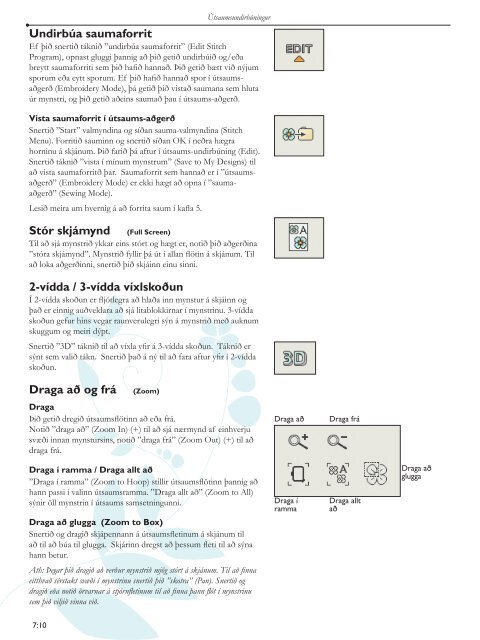You also want an ePaper? Increase the reach of your titles
YUMPU automatically turns print PDFs into web optimized ePapers that Google loves.
Útsaumsundirbúningur<br />
Undirbúa saumaforrit<br />
Ef þið snertið táknið ”undirbúa saumaforrit” (Edit Stitch<br />
Program), opnast gluggi þannig að þið getið undirbúið og/eða<br />
breytt saumaforriti sem þið hafið hannað. Þið getið bætt við nýjum<br />
sporum eða eytt sporum. Ef þið hafið hannað spor í útsaumsaðgerð<br />
(Embroidery Mode), þá getið þið vistað saumana sem hluta<br />
úr mynstri, og þið getið aðeins saumað þau í útsaums-aðgerð.<br />
Vista saumaforrit í útsaums-aðgerð<br />
Snertið ”Start” valmyndina og síðan sauma-valmyndina (Stitch<br />
Menu). Forritið sauminn og snertið síðan OK í neðra hægra<br />
horninu á skjánum. Þið farið þá aftur í útsaums-undirbúning (Edit).<br />
Snertið táknið ”vista í mínum mynstrum” (Save to My Designs) til<br />
að vista saumaforritð þar. Saumaforrit sem hannað er í ”útsaumsaðgerð”<br />
(Embroidery Mode) er ekki hægt að opna í ”saumaaðgerð”<br />
(Sewing Mode).<br />
Lesið meira um hvernig á að forrita saum í kafla 5.<br />
Stór skjámynd<br />
( Full Screen)<br />
Til að sjá mynstrið ykkar eins stórt og hægt er, notið þið aðgerðina<br />
”stóra skjámynd”. Mynstrið fyllir þá út í allan flötin á skjánum. Til<br />
að loka aðgerðinni, snertið þið skjáinn einu sinni.<br />
2-vídda / 3-vídda víxlskoðun<br />
Í 2-vídda skoðun er fljótlegra að hlaða inn mynstur á skjáinn og<br />
það er einnig auðveldara að sjá litablokkirnar í mynstrinu. 3-vídda<br />
skoðun gefur hins vegar raunverulegri sýn á mynstrið með auknum<br />
skuggum og meiri dýpt.<br />
Snertið ”3D” táknið til að víxla yfir á 3-vídda skoðun. Táknið er<br />
sýnt sem valið tákn. Snertið það á ný til að fara aftur yfir í 2-vídda<br />
skoðun.<br />
Draga að og frá<br />
( Zoom)<br />
Draga<br />
Þið getið dregið útsaumsflötinn að eða frá.<br />
Notið ”draga að” (Zoom In) (+) til að sjá nærmynd af einhverju<br />
svæði innan mynstursins, notið ”draga frá” (Zoom Out) (+) til að<br />
draga frá.<br />
Draga að<br />
Draga frá<br />
Draga í ramma / Draga allt að<br />
”Draga í ramma” (Zoom to Hoop) stillir útsaumsflötinn þannig að<br />
hann passi í valinn útsaumsramma. ”Draga allt að” (Zoom to All)<br />
sýnir öll mynstrin í útsaums samsetningunni.<br />
Draga að glugga (Zoom to Box)<br />
Snertið og dragið skjápennann á útsaumsfletinum á skjánum til<br />
að til að búa til glugga. Skjárinn dregst að þessum fleti til að sýna<br />
hann betur.<br />
Ath: Þegar þið dragið að verður mynstrið mjög stórt á skjánum. Til að fi nna<br />
eitthvað sérstakt svæði í mynstrinu snertið þið ”skotra” (Pan). Snertið og<br />
dragið eða notið örvarnar á stjórnfl etinum til að fi nna þann fl öt í mynstrinu<br />
sem þið viljið vinna við.<br />
Draga í<br />
ramma<br />
Draga allt<br />
að<br />
Draga að<br />
glugga<br />
7:10